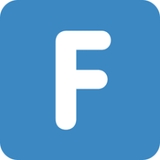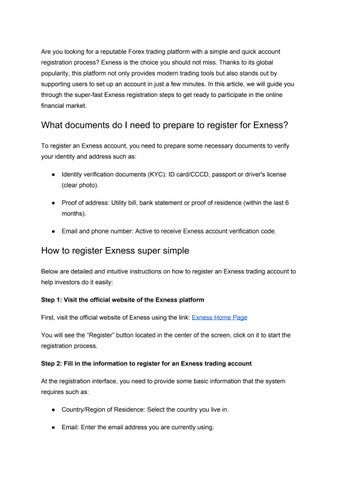2 minute read
[ล่าสุด] 3 ขั้นตอนในการเปิดบัญชี Exness
คุณกำลังมองหาแพลตฟอร์มเทรด Forex ที่มีชื่อเสียง พร้อมขั้นตอนการลงทะเบียนบัญชีที่ง่ายและรวดเร็วอยู่ใช่ไหม? Exness คือตัวเลือกที่คุณไม่ควรพลาด ด้วยความนิยมทั่วโลก แพลตฟอร์มนี้จึงไม่เพียงแต่มีเครื่องมือเทรดที่ทันสมัยเท่านั้น แต่ยังโดดเด่นด้วยการช่วยให้ผู้ใช้ตั้งค่าบัญชีได้ภายในไม่กี่นาที ในบทความนี้ เราจะแนะนำขั้นตอนการลงทะเบียน Exness ที่รวดเร็วเป็นพิเศษ เพื่อเตรียมความพร้อมสู่ตลาดการเงินออนไลน์
ฉันต้องเตรียมเอกสารอะไรบ้างเพื่อลงทะเบียนกับ Exness?
ในการลงทะเบียนบัญชี Exness คุณต้องเตรียมเอกสารที่จำเป็นบางอย่างเพื่อยืนยันตัวตนและที่อยู่ของคุณ เช่น:
● เอกสารยืนยันตัวตน (KYC): บัตรประจำตัวประชาชน/CCCD, หนังสือเดินทาง หรือใบอนุญาตขับขี่ (รูปถ่ายที่ชัดเจน)
● หลักฐานที่อยู่: ใบแจ้งหนี้ค่าสาธารณูปโภค, ใบแจ้งยอดธนาคาร หรือหลักฐานที่อยู่ (ภายใน 6 เดือนที่ผ่านมา)
● อีเมลและหมายเลขโทรศัพท์: ใช้งานเพื่อรับรหัสยืนยันบัญชี Exness
วิธีการลงทะเบียน Exness ง่ายสุดๆ
ด้านล่างนี้เป็นคำแนะนำโดยละเอียดและเข้าใจง่ายเกี่ยวกับวิธีลงทะเบียนบัญชีซื้อขาย Exness เพื่อช่วยให้นักลงทุนทำได้อย่างง่ายดาย:
ขั้นตอนที่ 1: เยี่ยมชมเว็บไซต์อย่างเป็นทางการของแพลตฟอร์ม Exness
ขั้นแรก เข้าไปที่เว็บไซต์อย่างเป็นทางการของ Exness โดยใช้ลิงก์: หน้าแรกของ Exness
คุณจะเห็นปุ่ม "ลงทะเบียน" อยู่ตรงกลางหน้าจอ คลิกที่ปุ่มเพื่อเริ่มกระบวนการลงทะเบียน
ขั้นตอนที่ 2: กรอกข้อมูลเพื่อลงทะเบียนบัญชีซื้อขาย Exness
ที่อินเทอร์เฟซการลงทะเบียน คุณต้องให้ข้อมูลพื้นฐานบางอย่างที่ระบบต้องการ เช่น:
● ประเทศ/ภูมิภาคที่อยู่อาศัย: เลือกประเทศที่คุณอาศัยอยู่
● อีเมล: ป้อนที่อยู่อีเมลที่คุณกำลังใช้งานในปัจจุบัน
● รหัสผ่าน: สร้างรหัสผ่านที่มีความยาว 8-15 ตัวอักษร โดยต้องมีตัวอักษรพิมพ์ใหญ่อย่างน้อย 1 ตัว ตัวอักษรพิมพ์เล็กอย่างน้อย 1 ตัว ตัวเลขอย่างน้อย 1 ตัว และอักขระพิเศษอย่างน้อย 1 ตัว
ทำเครื่องหมายในช่องเพื่อยืนยันว่าคุณไม่ใช่พลเมืองหรือผู้พำนักอาศัยในสหรัฐอเมริกา (เพื่อวัตถุประสงค์ทางภาษี) จากนั้นคลิก "ดำเนินการต่อ" เพื่อไปยังขั้นตอนถัดไป (หมายเหตุ: ช่อง "รหัสพันธมิตร" เป็นตัวเลือก)
ขั้นตอนที่ 3: เลือกประเภทบัญชีซื้อขายที่เหมาะสม
หลังจากกรอกข้อมูลลงทะเบียนเสร็จสิ้น ระบบจะให้เลือกบัญชี 2 แบบ:
● บัญชีทดลอง: สำหรับผู้เริ่มต้น พร้อมเงินคงเหลือเสมือนสูงสุด 10,000 ดอลลาร์ เพื่อช่วยให้คุณคุ้นเคยกับการซื้อขายโดยไม่มีความเสี่ยงทางการเงิน
● บัญชีจริง: สำหรับการซื้อขายเงินจริงพร้อมฟีเจอร์มืออาชีพครบครัน
หากต้องการสัมผัสประสบการณ์บริการและฟีเจอร์ต่างๆ ของ Exness อย่างครบถ้วน เราขอแนะนำให้คุณเลือก “บัญชีจริง”
ยืนยันบัญชี Exness
เพื่อความปลอดภัยและการใช้งานฟีเจอร์ต่างๆ ของ Exness ได้อย่างเต็มรูปแบบ คุณจำเป็นต้องยืนยันบัญชีของคุณ ขั้นตอนนี้ใช้เวลาเพียงไม่ถึง 5 นาที โปรดทำตามขั้นตอนต่อไปนี้:
ขั้นตอนที่ 1: กรอกข้อมูลโปรไฟล์บัญชีของคุณให้ครบถ้วน
หลังจากลงทะเบียนเสร็จสิ้น Exness จะนำคุณไปยังหน้า "บัญชีของฉัน" คลิกปุ่ม "กรอกข้อมูลโปรไฟล์" เพื่อดำเนินการยืนยันตัวตนต่อ ระบบจะขอให้คุณกรอกข้อมูลพื้นฐาน เมื่อกรอกข้อมูลเสร็จแล้ว คุณสามารถดำเนินการยืนยันตัวตนบัญชีของคุณได้ตามขั้นตอนง่ายๆ ดังต่อไปนี้:
ขั้นตอนที่ 1.1: ยืนยันที่อยู่อีเมล
● คลิกปุ่ม “เริ่มทันที” เพื่อขอรหัสยืนยันที่จะส่งไปยังที่อยู่อีเมลที่คุณลงทะเบียนไว้
● เปิดอีเมลของคุณเพื่อตรวจสอบกล่องจดหมายและคัดลอกรหัส OTP 6 หลักที่ส่งโดย Exness
● จากนั้นกลับไปที่อินเทอร์เฟซ Exness ป้อนรหัส OTP ที่ถูกต้องในช่องยืนยัน
● หากป้อนรหัสถูกต้อง ระบบจะแสดงเครื่องหมายถูกสีเขียวข้างๆ “ยืนยันอีเมล” แสดงว่าขั้นตอนนี้เสร็จสมบูรณ์แล้ว
ขั้นตอนที่ 1.2: ยืนยันหมายเลขโทรศัพท์
● หลังจากยืนยันอีเมลของคุณแล้ว ให้คลิกที่ “ยืนยันหมายเลขโทรศัพท์”
● กรุณากรอกหมายเลขโทรศัพท์ปัจจุบันของคุณ และคลิก “ดำเนินการต่อ”
● Exness จะส่งรหัส OTP ผ่านทาง SMS ไปยังหมายเลขโทรศัพท์ของคุณ กรอกรหัส OTP 6 หลักที่ถูกต้องลงในช่องยืนยัน
● เมื่อยอมรับรหัสแล้ว ระบบจะแสดงเครื่องหมายถูกสีเขียวในส่วน “ยืนยันหมายเลขโทรศัพท์”
ขั้นตอนที่ 1.3: อัปเดตข้อมูลส่วนบุคคล
● ที่อินเทอร์เฟซ “บัญชีของฉัน” เลือก “กรอกข้อมูลทันที” เพื่อกรอกข้อมูลที่ขาดหายไป
● กรอกข้อมูลส่วนตัวให้ครบถ้วน ได้แก่ ชื่อ-นามสกุล วันเกิด ที่อยู่ เพศ เมื่อกรอกข้อมูลครบถ้วนแล้ว คลิก "ถัดไป" เพื่อไปยังส่วนแบบสำรวจ
● จากนั้น Exness จะขอให้คุณตอบคำถามสั้นๆ สองสามข้อเกี่ยวกับ: ประสบการณ์การลงทุน อาชีพ รายได้และสินทรัพย์ ฯลฯ คุณสามารถเลือกคำตอบที่เหมาะกับคุณที่สุดได้โดยไม่ต้องกังวลเรื่องความถูกต้องมากนัก
● หลังจากทำแบบสำรวจเสร็จแล้ว คลิก "ดำเนินการต่อ" เพื่อสิ้นสุดขั้นตอนนี้
ขั้นตอนที่ 2: ยืนยันตัวตน
ขั้นตอนที่ 2.1: ตรวจสอบข้อมูลส่วนบุคคล
● คลิกปุ่ม “ยืนยันตัวตนทันที” เพื่อเริ่มต้น ระบบจะแสดงชื่อของคุณโดยอ้างอิงจากข้อมูลที่ป้อนไว้ก่อนหน้านี้
● ตรวจสอบอีกครั้งว่าชื่อถูกต้องและตรงกับบัตรประจำตัวประชาชนของคุณ หากต้องการแก้ไข ให้คลิก "แก้ไข" หรือหากถูกต้อง ให้เลือก "อัปโหลดเอกสาร" เพื่อดำเนินการต่อ
ขั้นตอนที่ 2.2: อัปโหลดเอกสารยืนยันตัวตน
ก่อนอัปโหลดเอกสาร คุณต้องยืนยันข้อตกลงการใช้งานข้อมูลของ Exness โดยทำเครื่องหมายในช่อง “ฉันยืนยันว่า…” จากนั้นคลิก “ส่งเอกสาร”
เลือกประเทศเวียดนามและเอกสารประจำตัวหนึ่งรายการ: บัตรประจำตัวประชาชน (ID/CCCD), หนังสือเดินทาง, ใบขับขี่, ใบอนุญาตมีถิ่นที่อยู่,...
อัพโหลดเอกสาร: ถ่ายภาพเอกสารของคุณให้ชัดเจน โดยต้องแน่ใจว่า:
● เอกสารที่ถูกต้อง
● ภาพไม่เบลอ ไม่ยุ่ย และสว่างพอดี
● มองเห็นเอกสารทั้ง 4 มุมได้ชัดเจน ไม่ถูกครอบตัดหรือถ่ายใกล้/ไกลเกินไป
● หากคุณเลือกรหัสประจำตัวประชาชน คุณจะต้องอัพโหลดทั้งด้านหน้าและด้านหลังในช่องที่เกี่ยวข้อง
● ลากและวางรูปถ่ายเอกสารลงในกล่องที่ต้องการ จากนั้นคลิก “ส่งเอกสาร” เพื่อเสร็จสิ้น
เมื่อระบบแสดงข้อความ “กำลังตรวจสอบเอกสาร” หมายความว่าคุณอัปโหลดเอกสารสำเร็จแล้ว กระบวนการตรวจสอบข้อมูลปกติจะใช้เวลา 3-7 นาที แต่ในบางกรณีอาจใช้เวลานานถึง 24 ชั่วโมง
สร้างบัญชีซื้อขาย Exness
ระหว่างที่รอระบบตรวจสอบ คุณสามารถตั้งค่าบัญชีใหม่ได้ผ่านหน้าการจัดการบัญชี Exness ในส่วน "บัญชีของฉัน" ผู้ใช้สามารถติดตามข้อมูลเกี่ยวกับบัญชีที่ลงทะเบียนไว้ก่อนหน้านี้ได้อย่างง่ายดาย คลิกปุ่ม "เปิดบัญชีใหม่" เพื่อเริ่มต้นใช้งาน
ปัจจุบัน Exness มีบัญชี 5 ประเภทให้ลูกค้าเลือก ได้แก่ Standard, Pro, Raw Spread, Zero และ Standard Cent แต่ละประเภทบัญชีมีคำอธิบายอย่างละเอียดเกี่ยวกับเงินฝากขั้นต่ำ ค่าสเปรด และค่าคอมมิชชั่น ทำให้นักลงทุนสามารถเปรียบเทียบและเลือกประเภทบัญชีที่เหมาะสมกับความต้องการในการเทรดของตนเองได้อย่างง่ายดาย
ขั้นตอนที่ 1: เลือกแพลตฟอร์มการซื้อขาย
แพลตฟอร์มเริ่มต้นที่นิยมใช้กันคือ MT5 แต่หากคุณต้องการเปลี่ยนไปใช้ MT4 เมื่อเลือกได้แล้ว ให้เลื่อนไปทางขวาและเลือกประเภทบัญชีที่ต้องการ จากนั้นกดปุ่ม "ดำเนินการต่อ"
ขั้นตอนที่ 2: ตั้งค่าเลเวอเรจและสกุลเงิน
● นี่เป็นขั้นตอนสำคัญที่จะกำหนดวิธีการซื้อขายของคุณในบัญชีใหม่ของคุณ เลือกแท็บ "จริง" บนอินเทอร์เฟซหลัก
● ในส่วน "เลเวอเรจสูงสุด" คุณต้องพิจารณาและเลือกระดับเลเวอเรจที่เหมาะสมกับกลยุทธ์การเทรดของคุณ หากไม่แน่ใจ โปรดดูข้อมูลเพิ่มเติมเกี่ยวกับเลเวอเรจในการเทรดทางการเงิน
● ขั้นตอนต่อไป ให้เลือกสกุลเงินที่คุณต้องการใช้สำหรับบัญชีของคุณ
ขั้นตอนที่ 3: ตั้งชื่อและรหัสผ่านสำหรับบัญชีของคุณ
สุดท้าย ตั้งชื่อบัญชีใหม่และตั้งรหัสผ่านสำหรับเข้าสู่ระบบ จากนั้นคลิกปุ่ม "สร้างบัญชี" หากอินเทอร์เฟซแสดงบัญชีใหม่ในรายการ แสดงว่าขั้นตอนการลงทะเบียนและสร้างบัญชี Exness เสร็จสมบูรณ์แล้ว คุณพร้อมเริ่มต้นเส้นทางการเทรดบน Exness แล้ว
ข้างต้นคือขั้นตอนการเปิดบัญชี Exness อย่างละเอียด พร้อมเอกสารที่จำเป็นและวิธีการยืนยันตัวตนที่ง่ายดาย เพียงทำตามขั้นตอนนี้ คุณก็สามารถสร้างบัญชี Exness ได้สำเร็จ